Em algumas ocasiões, como a Black Friday, Natal ou uma data estratégica para as suas vendas, é necessário alterar o preço dos produtos temporariamente e de forma automática.
Para facilitar esse processo, nosso ERP conta com o “Agendamento de Preços”, no qual você pode cadastrar o novo preço e selecionar a data na qual ele entrará em vigor, e também a data na qual o preço retornará ao original. Este agendamento pode ser feito via planilha para melhor organizar seu catálogo em casos de alteração de preço para muitos produtos. Caso deseje realizar um agendamento de preços via ERP, clique aqui.
Contudo, saiba que:
As plataformas e marketplaces dependem de uma sincronização de preços para que o preço (atrelado à data) do agendamento feito no ERP entre em vigor. Essa sincronização é feita pelo nosso sistema de hora em hora caso a integração automática de preços esteja habilitada. Se ela estiver desligada, é preciso que você realize a sincronização manualmente a partir da data e horário cadastrados no agendamento (com exceção da VTEX, cuja sincronização de preços pode ser feita por você logo após o cadastro do agendamento no ERP). Veja os artigos Como sincronizar informações com meus canais de venda e Habilitar/Desabilitar integração automática.
Para começar, certifique-se de que a sua planilha esteja no modelo correto de importação. Clique aqui para baixar a planilha modelo
Veja abaixo o que significa cada coluna da planilha:
Referencia: É o campo "Referência" do cadastro do produto ou SKU no ERP da Softvar;
IDCanais: É o campo "ID do canal" do cadastro do canal no ERP da Softvar. Você encontra esta informação acessando o módulo "Canais", dentro do menu "CRM" no SotfvarCloud.
OBSERVAÇÃO: Caso queira adicionar mais de um canal, separe os "ID do canal" apenas por vígula. Exemplo: 1,5,7
DataInicialProgramada: É a data que o sistema utilizará para iniciar a vigência do valor do preço de venda cadastrado. Ela deve seguir o seguinte formato: 2018-11-12 08:00:00
DataFinalProgramada: É a data que o sistema utilizará para terminar a vigência do valor do preço de venda cadastrado. Ela também deve seguir o formato: 2018-11-12 08:00:00
PrecoProgramado: É o preço promocional do produto ou SKU em seu canal de venda. Preencha a célula referente ao "PrecoProgramado" com vígula e centavos. Exemplo: 1,50 / 10,99 / 3,00
A respeito desse campo, é importante saber que:
- O preço original de venda do produto não é alterado, somente entra em vigor o preço temporário e, quando se atinge a data final programada, retorna-se ao preço original;
- Caso tenha mais de um preço coincidindo no mesmo intervalo de tempo, o de menor valor será considerado.
Preencha as colunas com os dados do produto a ter um novo preço agendado e, em seguida, importe a planilha para o ERP.
Como importar a planilha
ATENÇÃO 1: Não altere o nome das colunas/guias. A mudança gerará erros na importação.
ATENÇÃO 2: Antes de importar a planilha, certifique-se de que ela foi salva no formato .xls (Pasta de Trabalho do Excel 97-2003). Não deixe a planilha aberta durante o processo de importação, pois ocorrerão erros.
Para acessar a tela de Importação, clique no módulo “Importação” dentro do menu “Catálogo”.
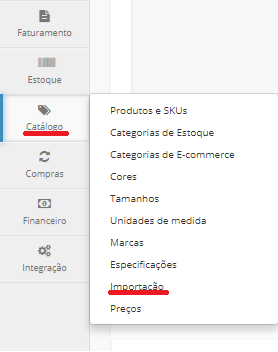
Em seguida, clique no lugar indicado e procure a planilha em seu computador, ou a arraste para a tela. O ERP processará o arquivo e alertará sobre possíveis inconsistências encontradas na planilha. Para verificar se a importação está completa, basta atualizar a página.
Dica: O SOFTVAR Cloud possui um histórico que registra todas importações de planilha e os usuários que as efetuaram. Use-o para ter um controle maior dos processos da sua empresa.
Ainda resta alguma dúvida? Entre em contato conosco por meio da nossa central de ajuda.

Comentários
0 comentário
Por favor, entre para comentar.